Heutzutage ist das Mobiltelefon für die meisten von uns ein wesentlicher Bestandteil geworden. Wir verwenden es für viele Funktionen wie Telefonieren, Fotografieren, Musikhören oder die Verwendung von Millionen von Anwendungen, die auf das Terminal heruntergeladen werden können.
Zweifellos gibt es Anwendungen, die viel häufiger verwendet werden als andere, wie z. B. soziale Netzwerke oder Instant Messaging-Anwendungen wie WhatsApp. Aus diesem Grund kann es sehr interessant sein, auf einfache Weise auf sie zuzugreifen, da wir auf diese Weise keine Zeit damit verschwenden, nach ihnen zu suchen.
Als Nächstes zeigen wir Ihnen, wie Sie eine schwebende Leiste auf dem Bildschirm Ihres Android-Telefons hinzufügen können, um die Apps einzuschließen, die Sie am häufigsten verwenden, und von jedem Bildschirm aus darauf zugreifen können.
Als erstes müssen wir auf den Play Store zugreifen, um die App herunterzuladen
Sobald wir die Anwendung auf unser Telefon heruntergeladen haben, müssen wir den Zugriff auf Terminalbenachrichtigungen zulassen.
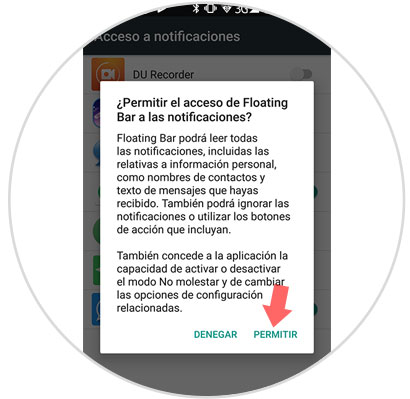
Nachdem wir uns mit den gewährten Zugriffen in der App befinden, müssen wir auswählen, welche Anwendungen der schwebenden Leiste unseres Telefons hinzugefügt werden sollen. Dazu wählen wir die Symbole von “+” von unten aus.
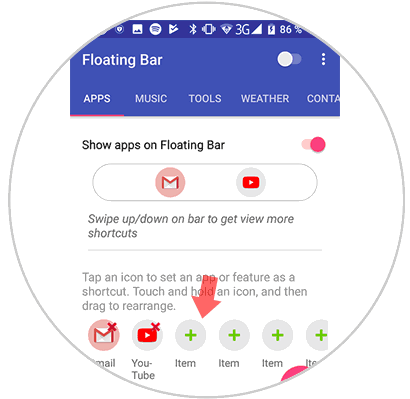
Sobald wir dies hinzugefügt haben, sehen wir ein vorheriges Bild oben. Wir müssen die Registerkarte “Apps auf Floating Bar anzeigen” aktivieren.
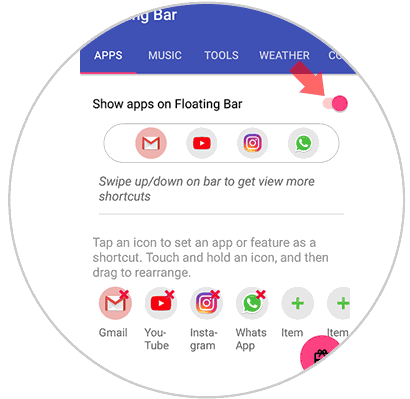
Sobald wir diese Art der Anpassung abgeschlossen haben, können wir zum Hauptbildschirm unseres Telefons gehen und überprüfen, ob die schwebende Leiste installiert wurde. Wir können es nach unseren Bedürfnissen zeigen und verbergen.
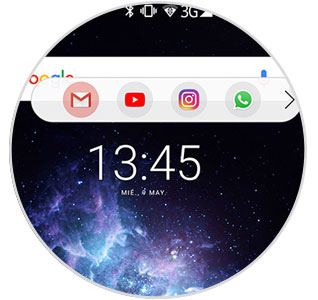
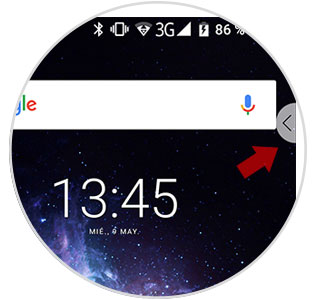
Auf diese Weise können wir schnell und einfach auf alle von uns ausgewählten Anwendungen zugreifen, die in der schwebenden Leiste angezeigt werden sollen.
